従業員は、時間外勤務申請によってスケジュール外の労働時間を申請できます。
時間外勤務申請の手順を解説します。
PCからの申請
1. PCブラウザで従業員画面にログインします。
2. 申請したい日の[申請(≡)]をクリックし、[時間外勤務申請]を選択します。
※出勤/退勤予定が登録されていない日には、「時間外勤務申請」が表示されません。
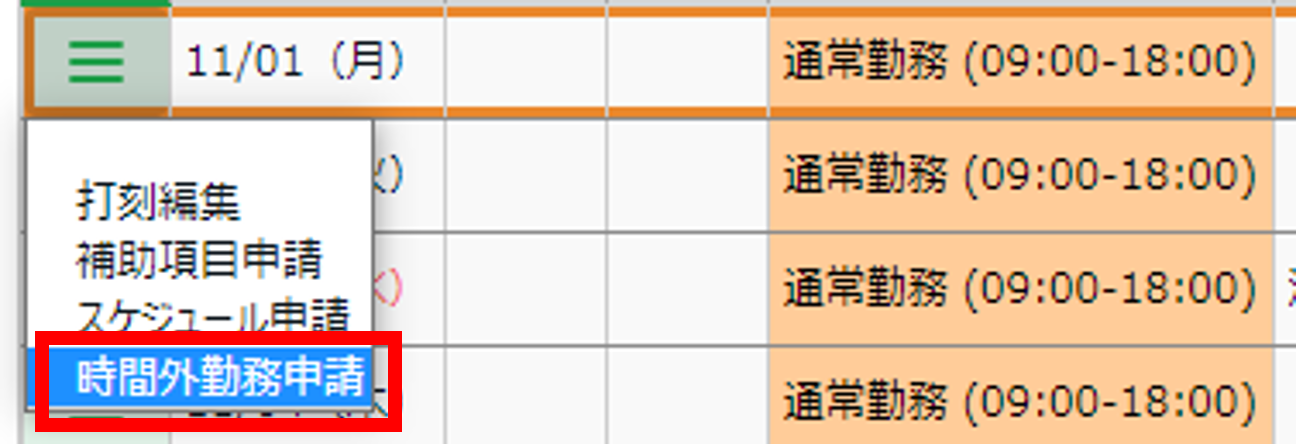
3. 時間外勤務編集を入力します。
- 出勤予定前の勤務時間を申請するときは、「予定前時間外勤務」を選択し、
「開始時刻」を入力します。
- 退勤予定後の勤務時間を申請するときは、「予定後時間外勤務」を選択し、
「終了時刻」を入力します。
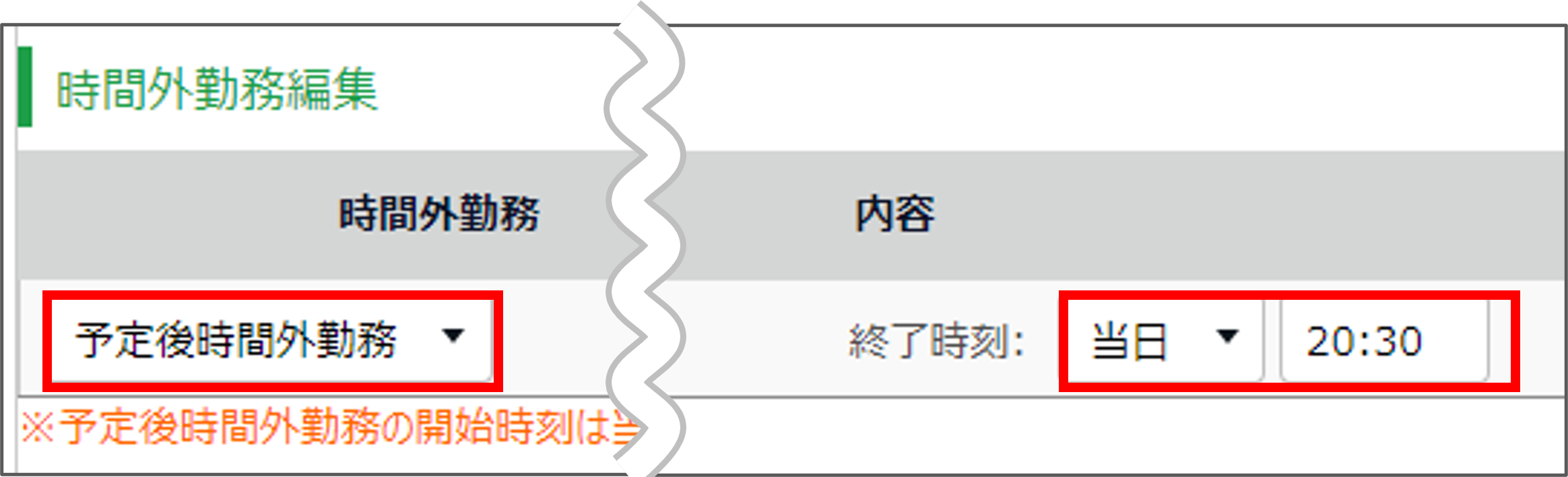
4. 申請メッセージを入力し、[時間外勤務申請]ボタンをクリックします。
携帯電話・スマートフォンからの申請
1. 携帯電話やスマートフォンで従業員画面にログインします。
2. [各種申請] > [時間外勤務申請]と移動します。
3. [予定前時間外勤務申請]または[予定後時間外勤務申請]を選択します。

4. カレンダー画面が表示されるので、対象日を選択します。
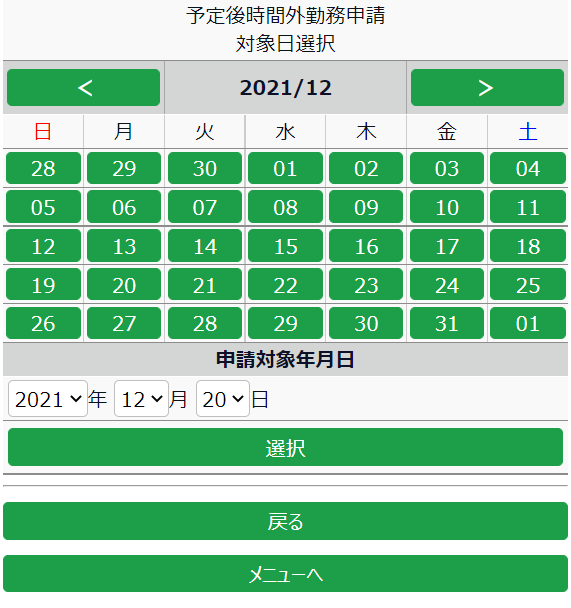
5. 時間外勤務申請を入力します。
- 出勤予定前の勤務時間を申請するときは、「開始時刻」を入力します。
- 退勤予定後の勤務時間を申請するときは、「終了時刻」を入力します。
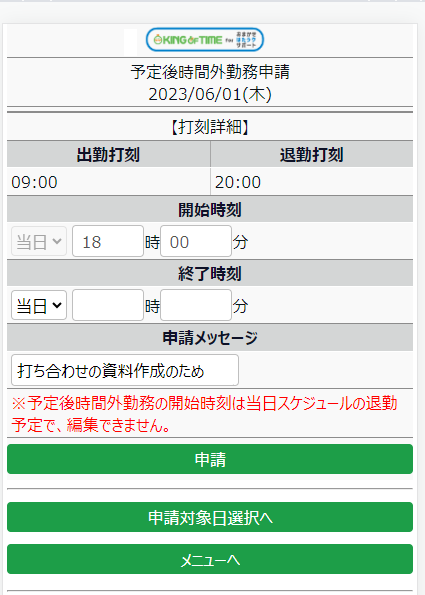
6. 「申請メッセージ」を入力し、[申請]ボタンをタップします。
